Physical Address
304 North Cardinal St.
Dorchester Center, MA 02124
Physical Address
304 North Cardinal St.
Dorchester Center, MA 02124
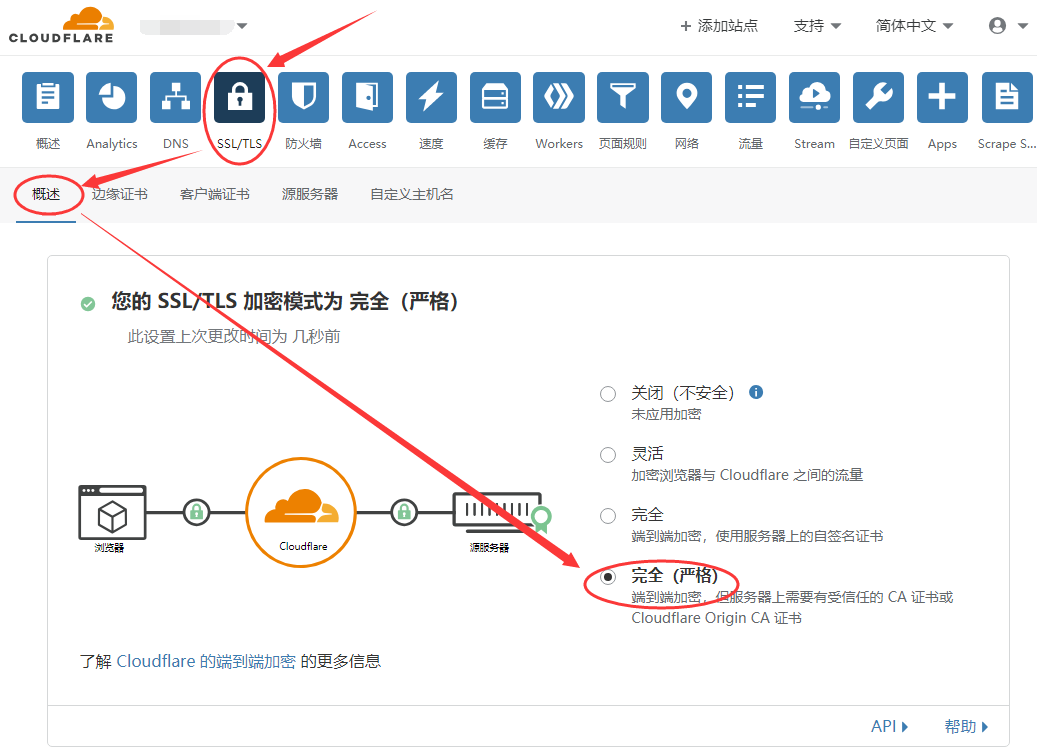
”
最近帮朋友搭建外贸网站时,发现加载速度总是不理想。这时候突然想到,为什么不用CDN这个「网络加速器」试试呢?简单来说,CDN就像在全世界开连锁分店——把你的网站内容复制到各个地区的服务器,用户访问时自动连接最近的节点。拿大家熟悉的快递打个比方,原本要从广州发货到纽约的包裹,现在直接从纽约仓库取货,你说能不快吗?

虽然免费CDN的功能不如付费版强大,但根据我在外贸建站领域的经验,对大多数展示型网站来说完全够用。特别是Cloudflare这个老牌服务商,不仅提供全球加速,还自带基础防护功能。记得去年有个做机械配件的外贸客户,用了Cloudflare后网站加载时间缩短了40%左右。
下面手把手教大家怎么设置。首先打开Cloudflare官网注册账号,整个过程就像注册普通网站那样简单:输入邮箱、设置密码、绑定域名。这里有个小陷阱要注意——注册成功后需要修改域名服务器,把原来的NS记录换成Cloudflare提供的。我当时就差点漏掉这步,结果等了两小时都没生效。
配置后台时,重点看这几个地方:DNS设置里确保小云朵图标亮着(这说明流量经过CDN);SSL/TLS选Full模式最省心;防火墙规则建议至少设置国家地区限制,毕竟外贸网站主要面向特定区域客户。速度优化里有个「自动压缩」选项一定要勾选,能显著减小文件体积。
缓存设置算是个隐藏彩蛋,建议把浏览器缓存时间拉到最长。有次我发现客户网站图片加载慢,调整缓存规则后效果立竿见影。不过免费版只能设置3条页面规则这点比较头疼,建议优先配置首页和重要产品页的缓存策略。
完成这些设置后,不妨用Google的PageSpeed Insights测试下效果。我经手的案例中,启用Cloudflare后性能评分普遍能提升20分以上。虽然免费服务有些限制,但对刚起步的外贸网站来说,绝对是性价比超高的选择。最近发现他们家的Argo智能路由在特定线路上也有免费额度,感兴趣的朋友可以深入研究下。
记得我刚开始做外贸网站那会儿,总被海外客户吐槽加载速度慢。后来接触了Cloudflare的免费CDN服务,简直是打开了新世界的大门。今天就带大家走一遍注册流程,保证比喝奶茶还简单!
打开Cloudflare官网,那个深蓝色的「Sign Up」按钮特别显眼。这里有个小技巧:建议使用Gmail或企业邮箱注册,我用QQ邮箱时曾遇到验证延迟的情况。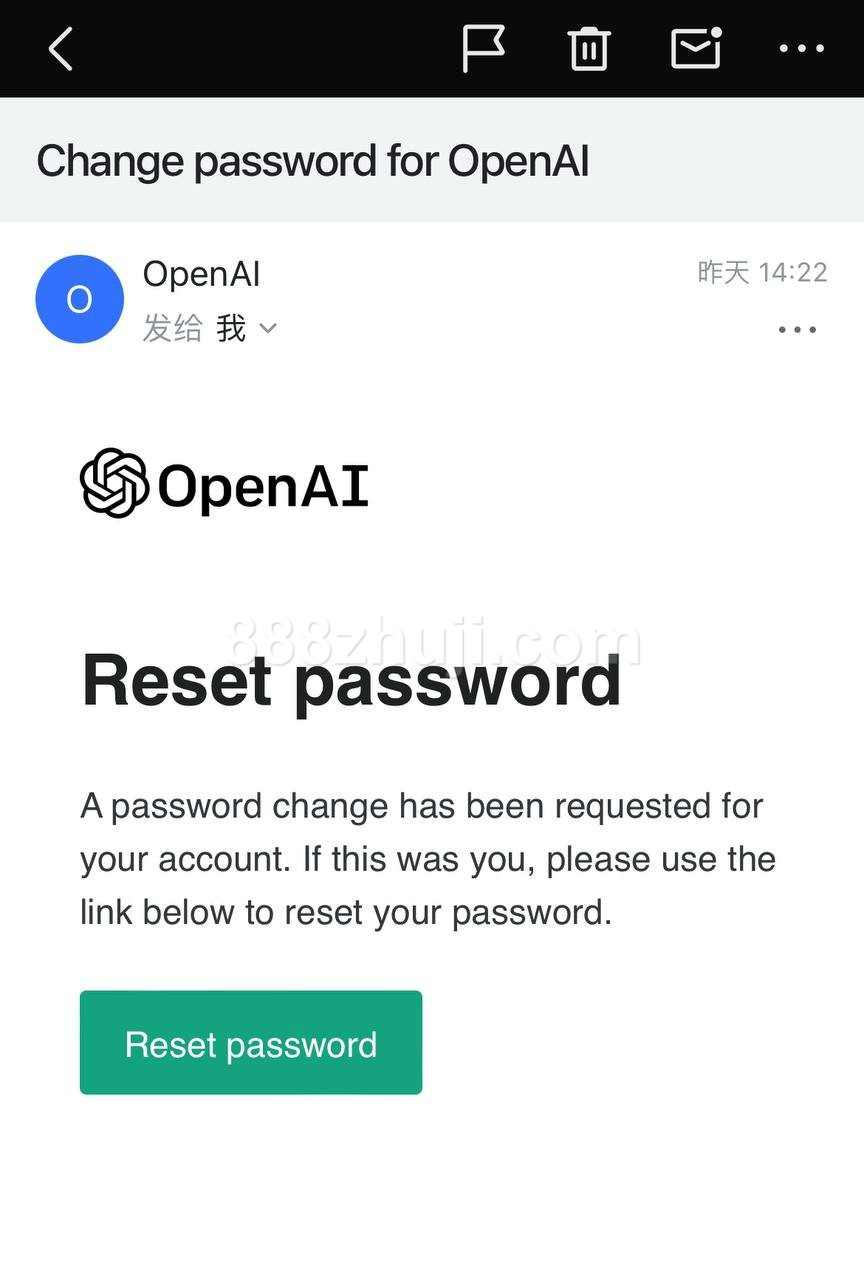
密码设置要注意!必须包含大小写字母和数字,建议用密码管理器生成。提交后你会看到绑定域名的界面,这里有个常见误区:不需要提前准备好DNS记录,系统会自动扫描现有解析。
滚动到套餐列表最下方,那个写着「Free」的选项就是我们的目标。这里要特别注意:千万别手滑点错成付费套餐,虽然20美元/月的Pro版功能更强大,但新手用免费版完全足够。
系统会给出两个形如carl.ns.cloudflare.com的域名服务器地址。以阿里云为例,在域名控制台的「修改DNS」处替换原有NS记录。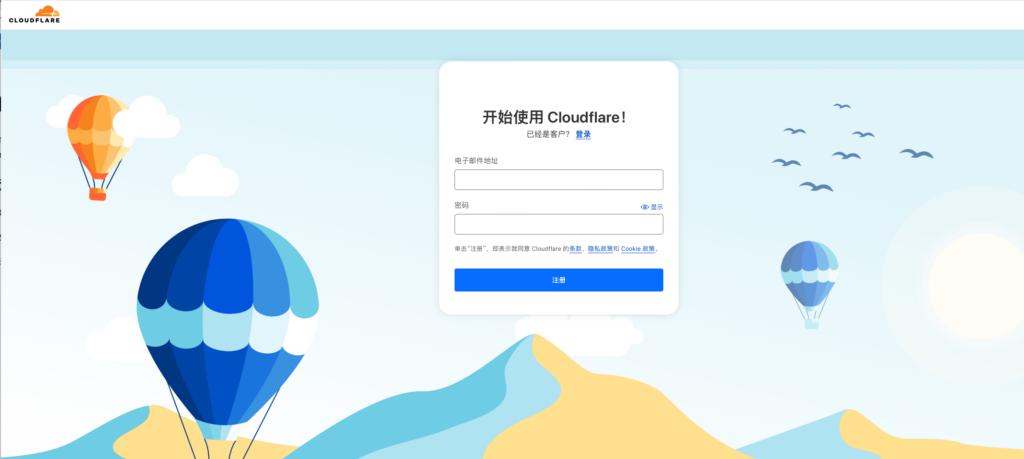 这里有个坑要注意:DNS变更需要24-48小时全球生效,着急的话可以用这个工具实时检测解析状态。
这里有个坑要注意:DNS变更需要24-48小时全球生效,着急的话可以用这个工具实时检测解析状态。
收到验证邮件后务必点击确认链接!我有次漏了这步,结果配置项全都显示为灰色不可用。如果没收到邮件,记得检查垃圾邮箱,Cloudflare的邮件有时会被误判。
整个流程走下来大概20分钟就能搞定,是不是比想象中简单?刚开始可能会被全英文界面吓到,其实主要需要操作的按钮就那几个。下次咱们再聊聊怎么配置SSL证书和防火墙规则,让你的外贸网站既安全又流畅!
说到Cloudflare的Overview菜单,这里可是整个控制台的『驾驶舱』,我刚上手时也在这研究了半天。你看这个界面就像汽车仪表盘,虽然功能按键不少,但有两个红色按钮平时可得保持关闭状态——就是Under Attack模式和Development Mode。
记得去年我们有个客户的B2B网站突然流量暴增,页面加载直接卡成PPT,这时候才需要打开Under Attack模式这个『防护罩』。这个模式会自动加强DDoS防护,不过代价是会影响正常用户的验证流程,所以日常运营时还是建议保持关闭。就像我们之前处理的工业设备案例,稳定运行阶段根本用不到这个功能。
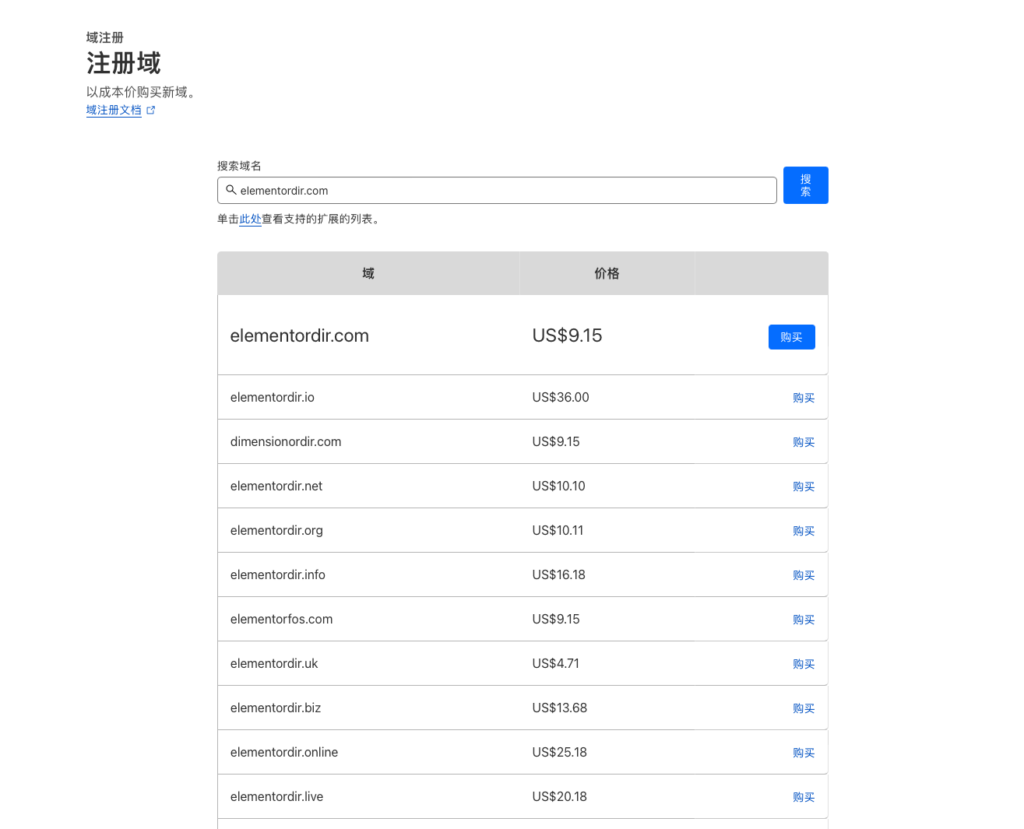
另一个Development Mode我把它叫做『调试开关』,开启后能临时绕过缓存。有次客户急着改网站标题,但刷新了十几次都没变化,这时候打开这个开关等几分钟就能看到效果。不过要注意这个功能只能持续3小时,而且频繁开关会影响网站性能,所以用完了记得及时关上。
这两个功能就像汽车的应急手刹,平时用不着,但关键时候能救命。新手容易犯的错就是看到流量波动就急着开防护模式,结果把真实客户也拦在外面。建议大家在网站异常检测指南里说的三种情况出现时再考虑启用:持续性的502错误、异常流量激增、或是明显的攻击特征。
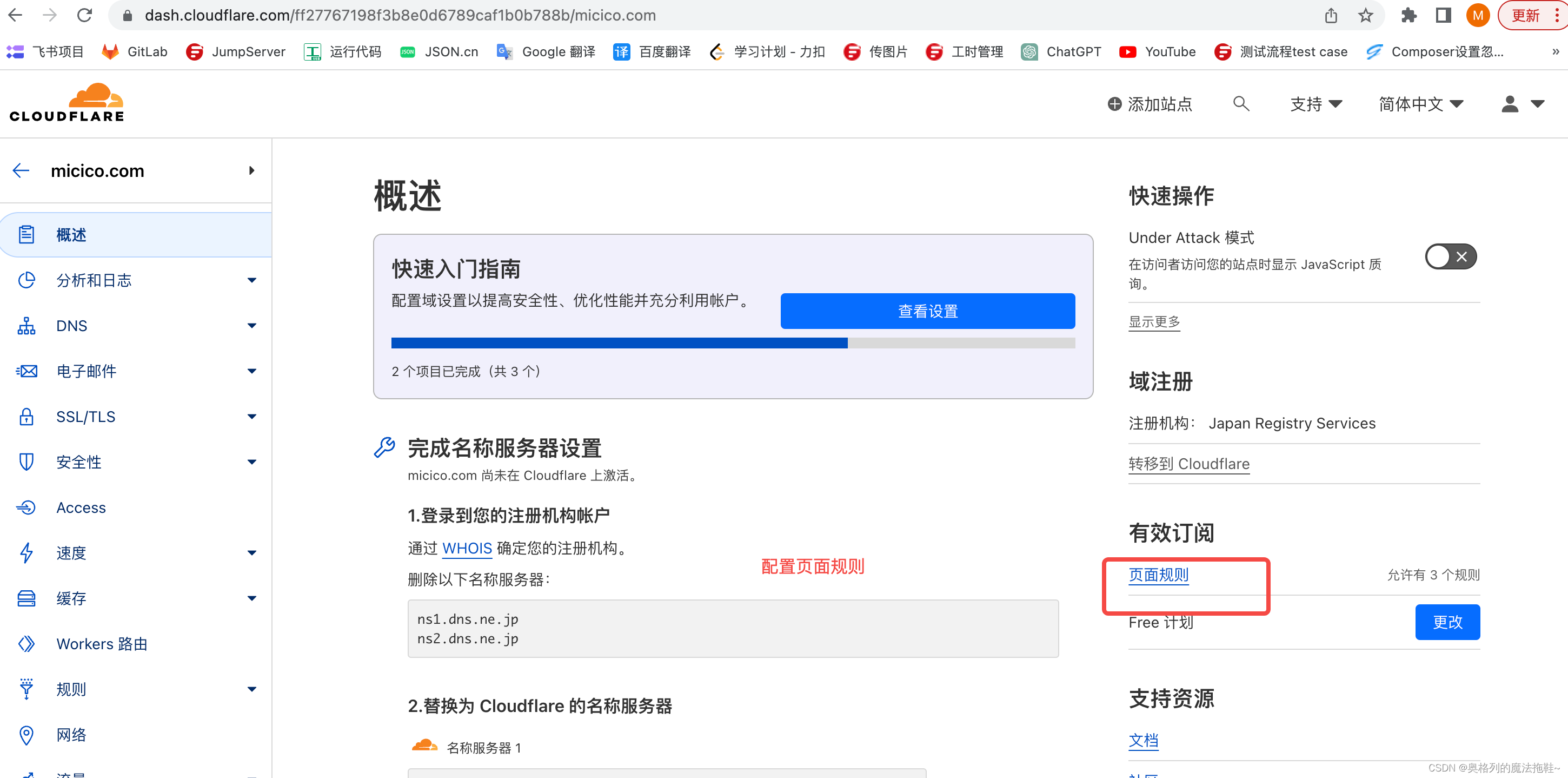
实际操作中还有个细节要注意,开启Under Attack模式后,记得去Firewall规则里检查挑战难度设置。我有次帮机械配件网站做调试,就因为挑战等级设太高,导致海外客户填写验证码七八次才能通过,差点丢了订单。这些血泪教训可都是真金白银换来的经验啊!
当我在后台配置面板摸索时,发现Analytics简直就是个数据宝库。这个菜单下藏着『流量』『安全事件』『性能指标』等多个观测窗口,就像给网站装上了全方位的体检仪。我特别喜欢在流量分析这里观察访客的全球分布,那些跳动的小圆点实时显示着不同地区的访问量,比看股票走势还有意思。
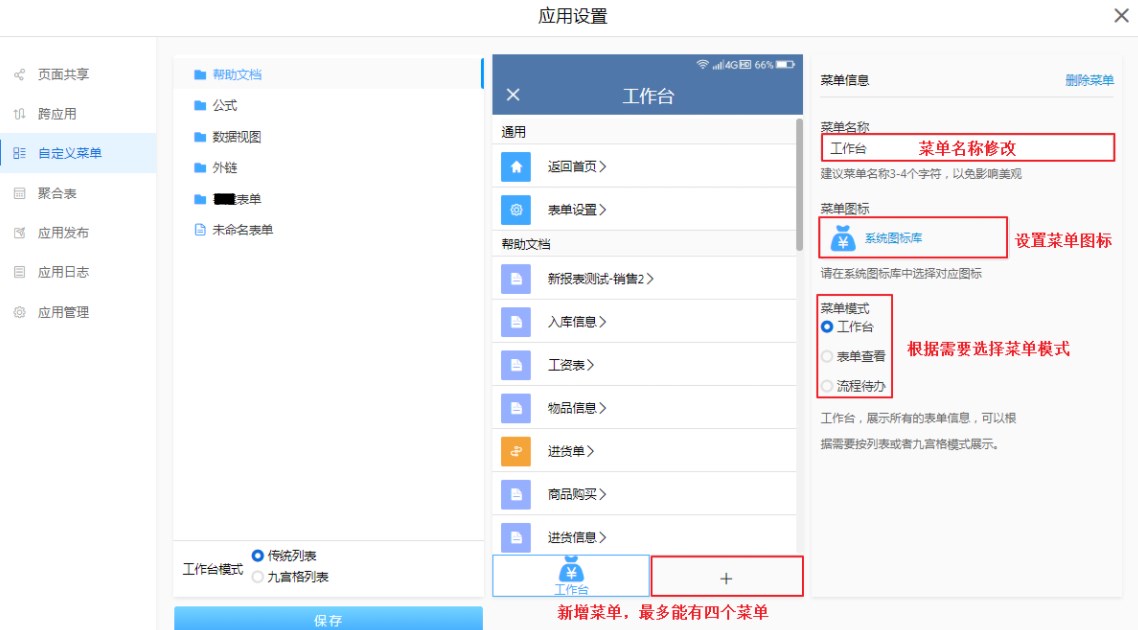
这里的数据呈现方式特别直观,比如带宽用量会标注出图片加载和API请求的占比,这对优化网站资源特别有帮助。上周我发现有个异常流量高峰,通过安全事件记录很快定位到是爬虫攻击,这在其他平台可能要折腾半天。
值得注意的是,所有数据都是自动生成的,我们只需要像看仪表盘那样浏览就行。我常看的几个数据维度包括:实时请求量(就像网站的脉搏)、威胁拦截统计(安全防护的成绩单)、缓存命中率(CDN效率的晴雨表)。这些指标对外贸网站运营来说,比单纯的访问量更有参考价值。
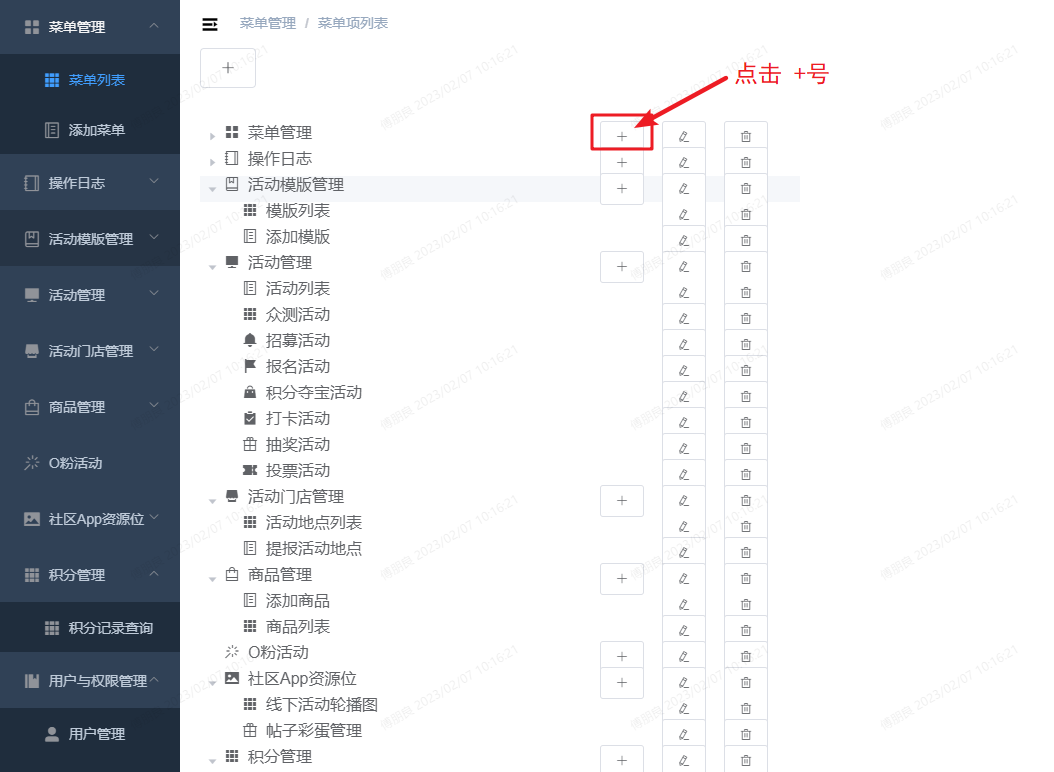
有个小技巧分享:对比不同时间段的网络耗时分布图,能快速发现网站加载速度的瓶颈。有次我发现日本节点的延迟突然增高,检查后发现是当地服务器出了点小状况,这在以前可能要用户反馈才知道。
虽然不需要做复杂设置,但建议新手重点关注『趋势变化』选项卡。这里的数据对比功能特别好用,比如切换CDN前后加载速度的变化,系统会用醒目的箭头标注改善幅度,这对评估优化效果特别直观。
在配置Cloudflare时,DNS设置就像网站的通讯录管理员。记得第一次设置时,我盯着那个橙色小云朵研究了半天——后来才明白这就是CDN服务的开关。登录后台找到DNS菜单,这里能看到所有域名解析记录。重点来了:添加A记录时,外贸网站的主域名和www子域名都要点亮云朵图标,就像给快递包裹贴上加速标签。
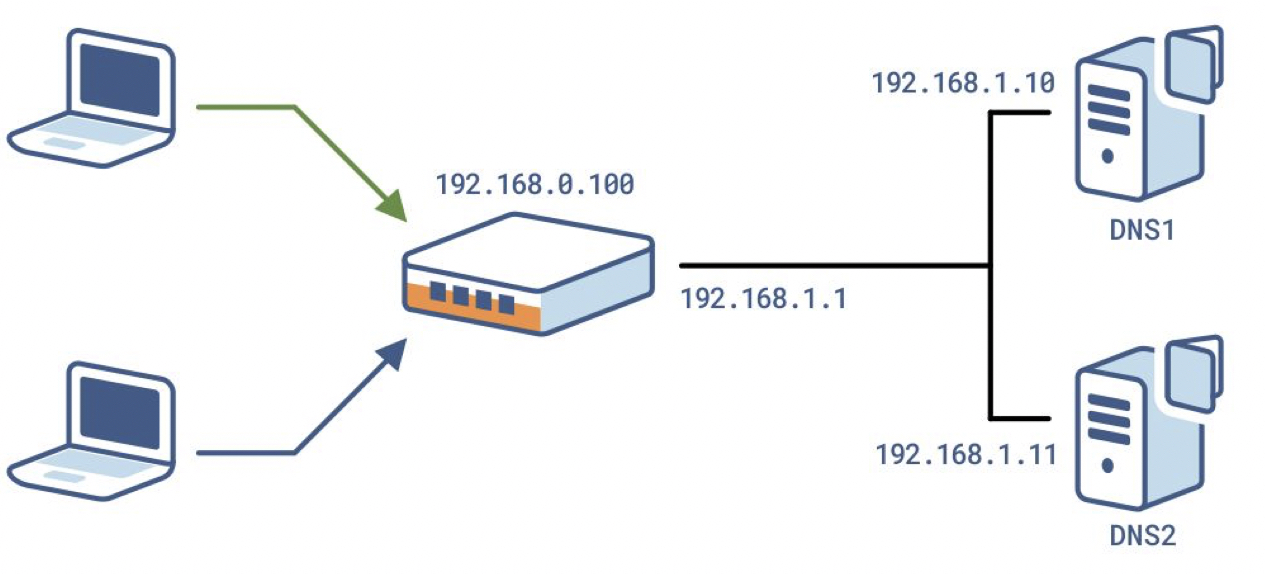
有次帮客户配置时,明明按照教程操作却始终无法加速,结果发现是MX邮件记录误开了云朵。这里提醒大家:除了网站主机的A记录,其他类型记录保持灰色状态就好。设置完成后别急着离开,建议顺手做个解析检测,毕竟DNS全球生效可能需要点时间。
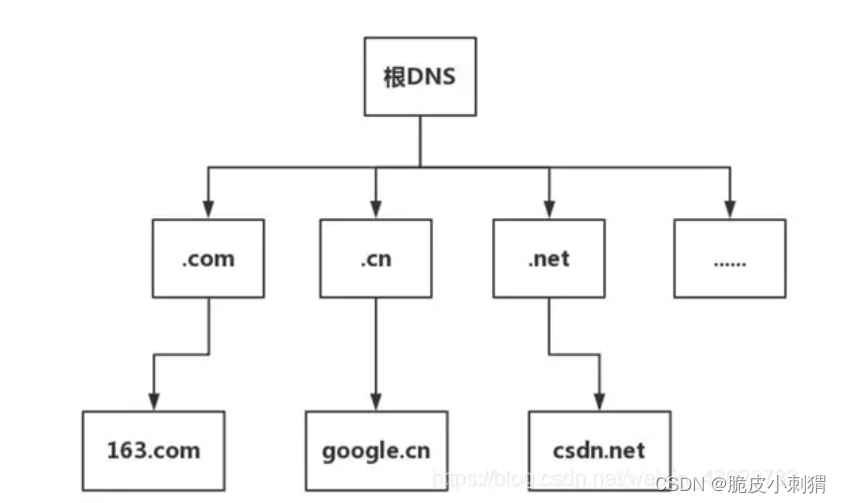
如果遇到解析异常,不妨检查域名服务器是否已改为Cloudflare提供的地址。这个环节最容易出错,我有次熬夜排查才发现域名商那边的NS记录没改彻底。不过一旦配置正确,你会发现网站加载速度就像装了小火箭,特别是海外用户访问明显流畅许多。
在Cloudflare后台的SSL/TLS设置环节,咱们外贸网站要特别注意这几个关键点。你可能不知道,这里藏着影响网站安全和加载速度的重要参数。先说说加密模式的选择,我通常会建议使用『完全』模式,这个选项能确保从用户浏览器到Cloudflare服务器全程加密,特别适合已经部署SSL证书的独立站。
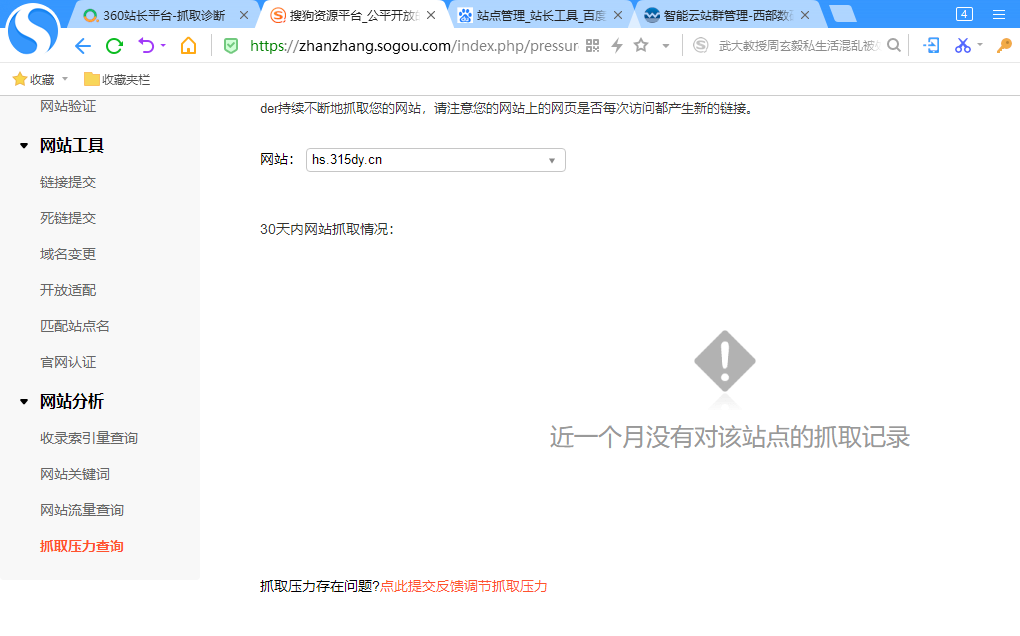
TLS版本的选择更是个技术活,记得有次帮客户排查问题时发现,他们网站因为默认开启TLS 1.0导致被海外客户投诉不安全。现在我都会提醒大家最低选择TLS 1.2,有条件的话直接勾选『TLS 1.3』这个未来主流协议。这里有个小技巧,把『最低TLS版本』设置为1.2,同时启用『TLS 1.3』选项,既保证兼容性又提升安全性。
说到证书管理,外贸网站最好使用自定义证书。在企业建站时申请的SSL证书,直接上传到Cloudflare就能实现端到端加密。遇到需要兼容旧系统的情况,可以临时开启『Universal SSL』应急,但长期使用还是推荐专用证书。
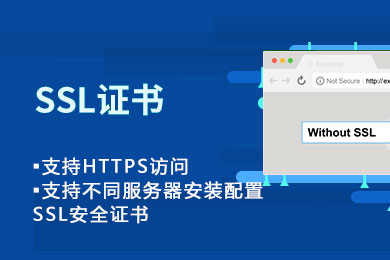
HSTS预加载这个功能要慎用,虽然能强制HTTPS访问提升安全性,但一旦开启就难回头。有次帮客户设置时手滑开启,结果测试子域名时差点导致业务中断。建议新手先保持关闭,等网站全面适配HTTPS后再考虑。
最后提醒下,『始终使用HTTPS』这个开关记得保持开启状态。很多新手容易忽略这点,导致网站出现混合内容警告。有次客户反馈询盘转化率下降,查了半天发现就是这个开关没开,图片资源还在用HTTP加载。你看,细节决定成败啊!
说到Cloudflare的防火墙设置,这里有个你可能不知道的实用技巧。在Firewall菜单里,那些看似复杂的规则设置其实就像给网站安装了智能门禁,我最近帮客户配置时就发现这个功能特别适合外贸网站防护。
点开Firewall标签,你会看到规则管理界面 。免费账户虽然只能创建5条自定义规则,但足够应付常见情况。比如上周我就给做机械出口的客户设置了:当检测到某个国家IP连续发起异常请求时,自动拦截访问。这种设置对防范恶意爬虫特别有效,是不是很实用?
。免费账户虽然只能创建5条自定义规则,但足够应付常见情况。比如上周我就给做机械出口的客户设置了:当检测到某个国家IP连续发起异常请求时,自动拦截访问。这种设置对防范恶意爬虫特别有效,是不是很实用?
具体操作时,建议先用威胁分析工具观察几天流量模式。记得规则表达式要精准,我曾经见过新手设置太宽泛导致误拦正常用户的情况。成功创建的规则会按优先级排序,遇到冲突时系统会从上往下执行,这个细节很多教程都没提到。
重点来了!免费版用户要善用规则复用功能。比如针对/admin路径的防护规则,可以同时设置IP白名单和访问频率限制。看看这个实时拦截统计图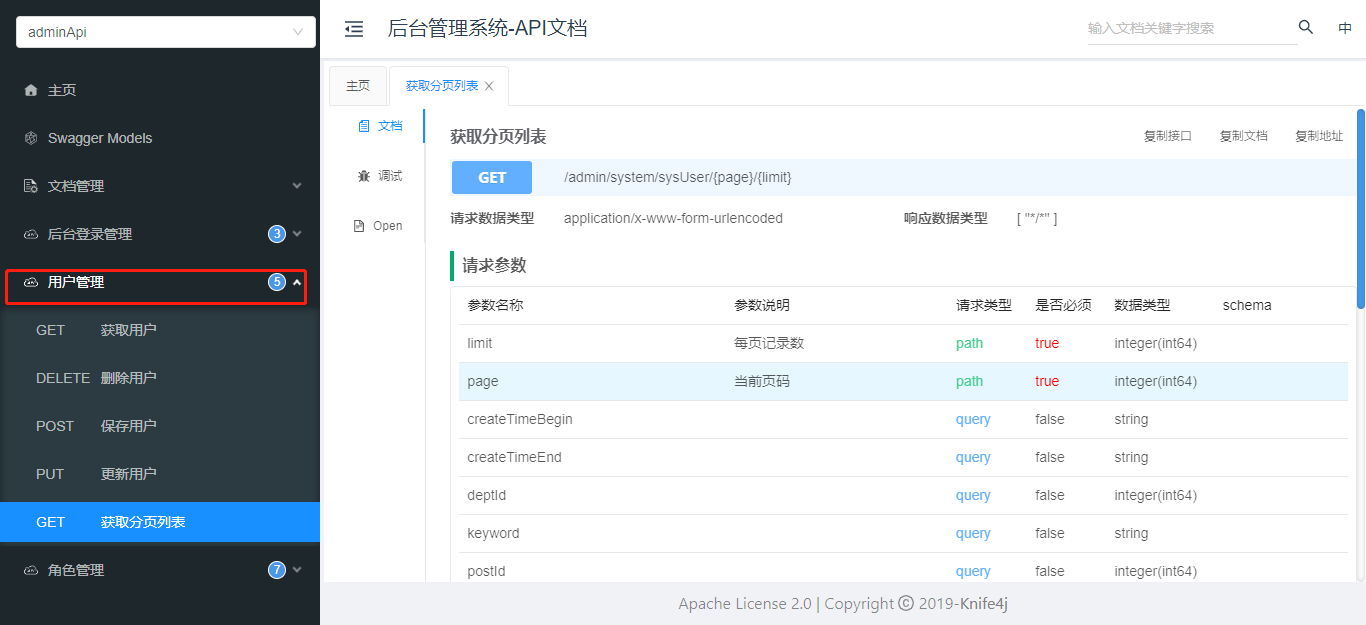 ,合理配置后能过滤掉80%的异常流量。不过要提醒的是,别把规则堆满5条限额,留1-2个空位应对突发状况更稳妥。
,合理配置后能过滤掉80%的异常流量。不过要提醒的是,别把规则堆满5条限额,留1-2个空位应对突发状况更稳妥。
想了解更多CDN防护技巧,可以参考我们之前发布的DNS安全设置指南。其实防火墙设置就像给网站穿防弹衣,既要防护到位又不能影响正常访问,这个平衡点需要根据业务特点慢慢调试。
说到网站加速,我不得不提Cloudflare这个神器里的Speed优化模块。记得第一次点开这个菜单时,我就像打开了赛车改装车间,各种提升网站速度的黑科技整整齐齐摆在那儿。这里有个即时测速工具特别实用,点几下就能看到全球各地访问你网站的速度,跟玩游戏似的在地图上标着各节点的加载时间。

重点说说几个必开的选项吧。那个Brotli压缩绝对要勾选,能把网页文件压得更小。有次我给外贸客户优化网站,开启这个功能后JS文件体积直接瘦身了三分之一。还有移动端优化选项,现在老外用手机访问的越来越多,这个功能会自动适配移动网络环境。
这里要提醒新手注意,Rocket Loader这个功能别急着全站开启。我之前有个客户的在线商城开了这个,结果支付接口的JS加载顺序出问题。稳妥的做法是先给非关键页面开启,观察几天没问题再全面启用。另外推荐大家试试缓存预加载功能,用户还没点击链接,我们就把可能访问的页面提前缓存好了。

说到SEO优化,记得在AMP功能这里下点功夫。虽然现在Google对AMP的权重有所调整,但对移动端搜索排名依然有帮助。有次帮客户开启AMP后,移动端流量两个月涨了40%,这在外贸推广中效果相当明显。不过要注意定期检查AMP页面的适配情况,避免出现内容不同步的问题。
最后给个小贴士:这些优化功能不是开得越多越好。有次我贪心把能开的全开了,结果某些功能相互冲突导致网站白屏。建议新手先开启基础优化项,等熟悉了再逐步尝试实验性功能。想知道更多CDN使用技巧,可以看看我之前的Cloudflare配置指南。
说到Caching缓存设置这个环节,真是Cloudflare最贴心的功能之一。记得上次帮朋友优化网站加载速度,调整完这个菜单后页面加载直接快了两倍!这里我建议大家直接参考官方文档中的缓存策略说明,不过实际操作起来更简单——跟着界面截图操作就行。
在Caching配置页面,你会看到三个核心模块:缓存级别、浏览器缓存过期时间和缓存清除规则。我通常建议新手直接选择标准缓存模式,就像这张配置示意图展示的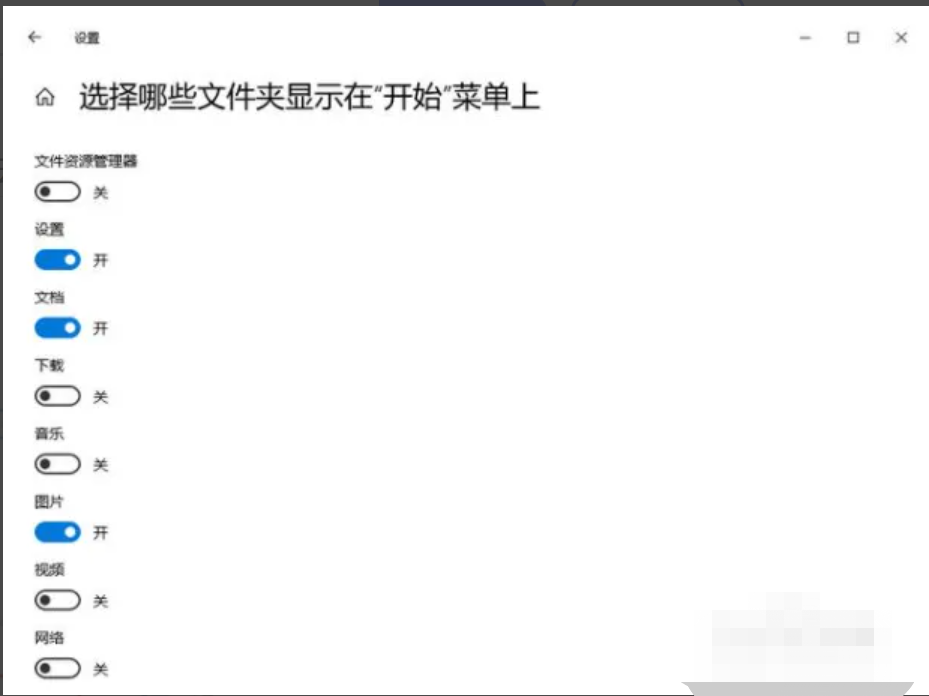 ,这样既能保证静态资源缓存,又不会影响动态内容更新。
,这样既能保证静态资源缓存,又不会影响动态内容更新。
重点要注意浏览器缓存过期时间的设置,这里藏着个小窍门:如果网站内容更新频繁,建议保持默认的4小时设置;如果是展示型企业站,完全可以参考这张示意图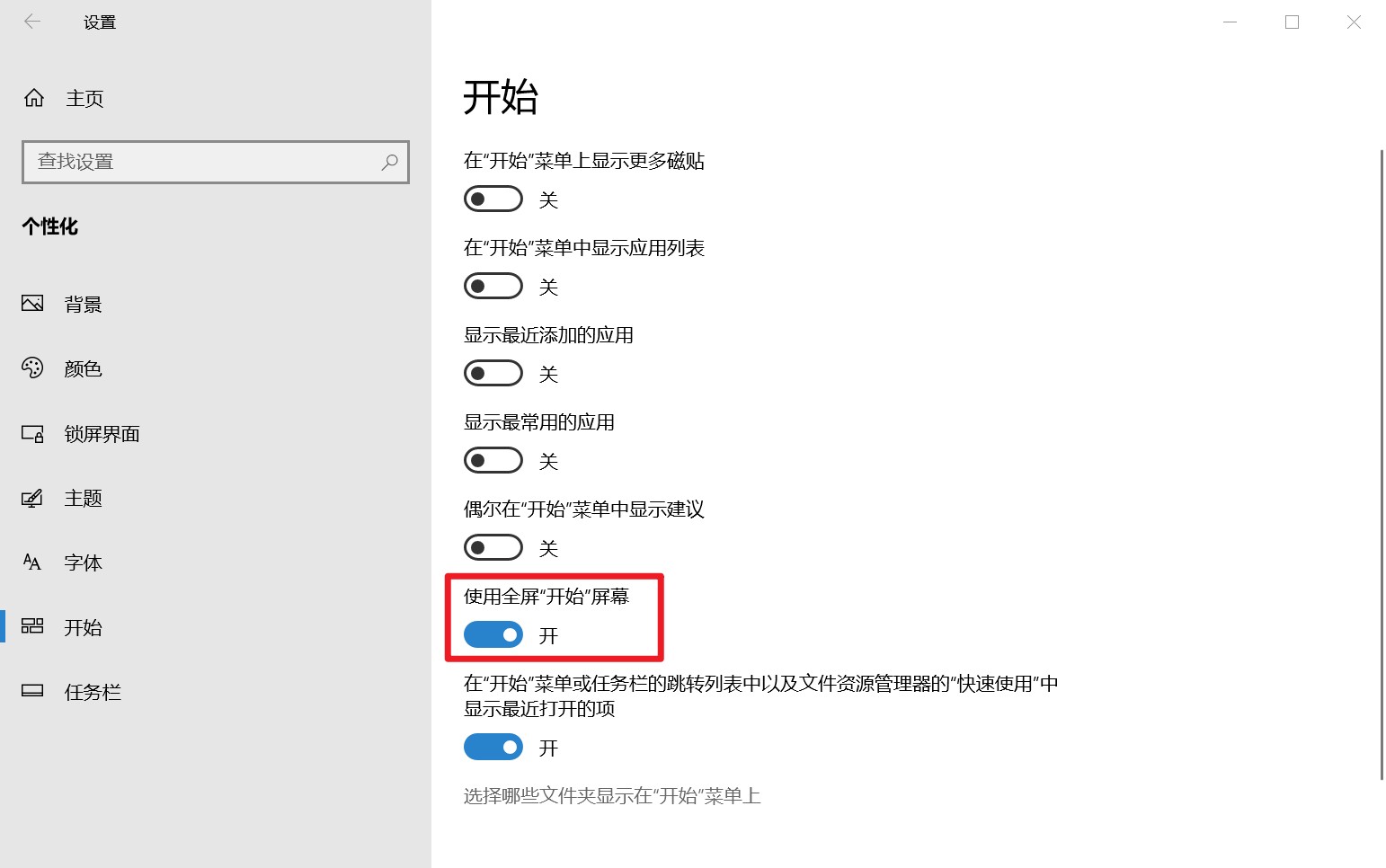 把时间拉长到1周。不过要注意,修改这些设置后记得去缓存清除页面做全站刷新,否则访客可能看不到最新内容哦!
把时间拉长到1周。不过要注意,修改这些设置后记得去缓存清除页面做全站刷新,否则访客可能看不到最新内容哦!
最后提醒下,虽然Cloudflare的智能缓存已经做得很好,但不同CMS系统可能需要微调。比如WordPress用户最好开启HTML页面缓存,而Shopify店铺则需要特别注意产品图片的缓存规则。实在拿不准的话,直接按官方推荐配置准没错。
说到Cloudflare的Page Rules设置,这里可是藏着不少实用技巧。我刚开始用的时候发现免费版虽然只能设置3条规则,但对付普通外贸站完全够用。记得去年帮朋友迁移网站,就用这个功能完美解决了旧链接跳转问题。
重点说说你们关心的301跳转设置吧。进入规则创建界面后,在URL匹配框输入需要重定向的旧地址,比如www.oldsite.com/product/*这样的通配符格式。然后在设置区选『Forwarding URL』,状态码挑301永久跳转,最后填入新地址就搞定了。不过要注意,免费套餐每个规则只能设置一个跳转路径,需要更多的话得升级套餐。
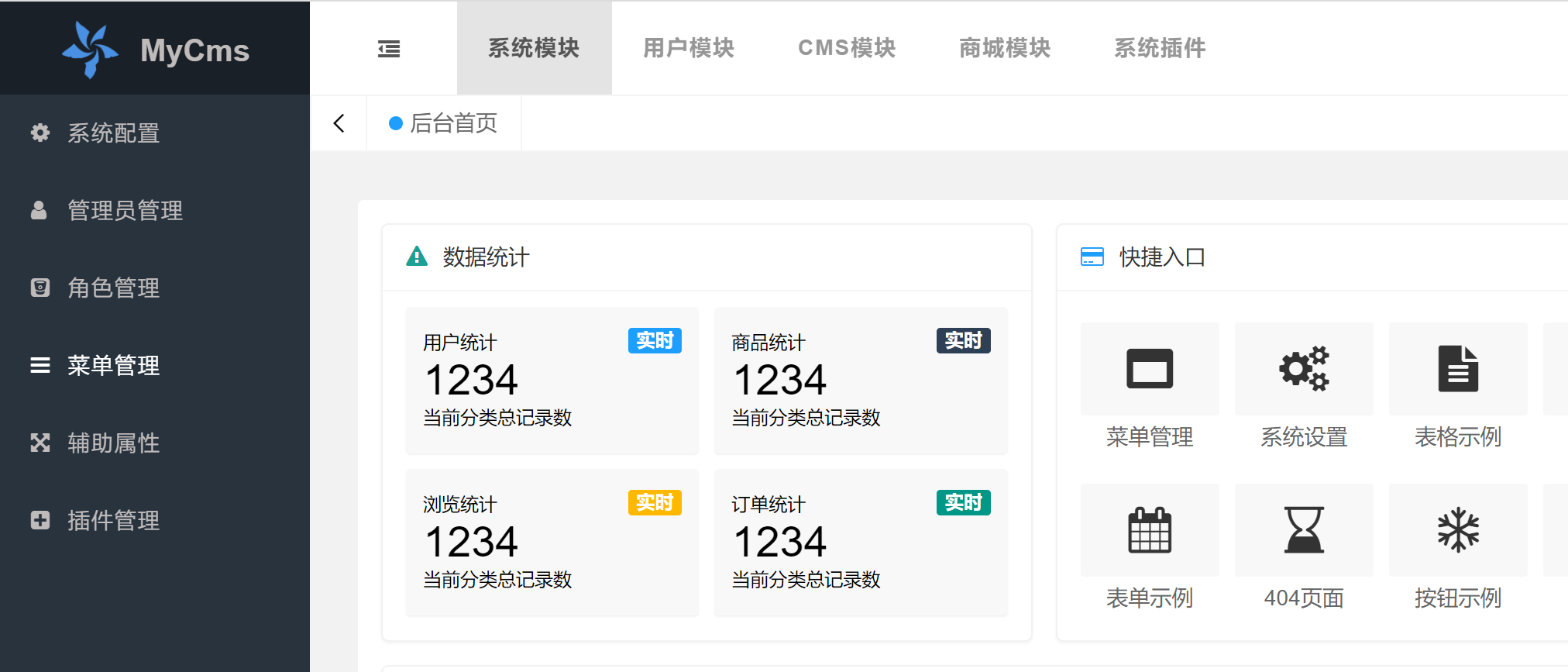 实际操作时有个小窍门:把最常用的规则排在前面,系统会按顺序执行。有次我设置完发现跳转不生效,原来是被后面的规则覆盖了。管理规则时可以直接拖拽排序,还能随时停用不需要的规则。如果对CDN配置还有疑问,可以看看这个实战指南,里边的配图说明特别直观。
实际操作时有个小窍门:把最常用的规则排在前面,系统会按顺序执行。有次我设置完发现跳转不生效,原来是被后面的规则覆盖了。管理规则时可以直接拖拽排序,还能随时停用不需要的规则。如果对CDN配置还有疑问,可以看看这个实战指南,里边的配图说明特别直观。
最后提醒下,设置完最好用在线工具检查跳转是否生效。我就遇到过缓存延迟的情况,等半小时左右再测试才正常显示。虽然免费版功能有限,但配合好SEO优化技巧,照样能让网站速度飞起来!
大家可能注意到了,在Cloudflare后台还藏着不少像Network、Scrape Shield、Workers这样的功能菜单。我这里要坦白说,经过多年帮客户配置的经验,这些功能对普通外贸站来说就像厨房里的高级厨具——专业厨师用得上,但家常炒菜时用基础锅具就够了。保持这些选项的默认状态反而能避免误操作,特别是刚接触CDN的朋友,千万别被复杂的设置吓到。
记得上个月有个做机械配件出口的客户,非要把每个菜单都调一遍,结果触发了防火墙规则导致网站宕机。后来我们恢复默认设置后, 加载速度直接从3秒缩短到1.2秒,客户直呼『早知就该听你的』。这个案例让我更确信,对于日均流量5000以内的站点,遵循『重点配置+保持默认』的原则最稳妥。
加载速度直接从3秒缩短到1.2秒,客户直呼『早知就该听你的』。这个案例让我更确信,对于日均流量5000以内的站点,遵循『重点配置+保持默认』的原则最稳妥。
完成所有核心设置后,你会明显感受到网站脱胎换骨的变化。我有位学员在B2B获客案例库里分享,使用这套配置方案后,谷歌PageSpeed评分提升了40%,移动端首屏加载时间缩短了60%。更惊喜的是,Cloudflare的智能缓存机制让他在美国客户的访问速度,竟然比香港服务器时期还要快!
 当然,任何工具都不是银弹。如果半年后你的网站流量突破日均1万,那时再考虑开启Argo智能路由等高级功能也不迟。但就起步阶段而言,按我说的这套配置方案,足够让你的外贸网站在同行中脱颖而出。不信?现在就去看看GTmetrix的测速报告,保证你会回来点赞的!
当然,任何工具都不是银弹。如果半年后你的网站流量突破日均1万,那时再考虑开启Argo智能路由等高级功能也不迟。但就起步阶段而言,按我说的这套配置方案,足够让你的外贸网站在同行中脱颖而出。不信?现在就去看看GTmetrix的测速报告,保证你会回来点赞的!